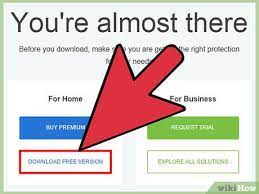जानें व्हाट्सएप के बारे में 21 बातें
जानें व्हाट्सएप के बारे में 21 बातें

आज आप सबसे ज्यादा व्हाट्सएप पर एक्टिव हैं। इस मैसेंजर सेवा के बारे में आप बहुत कुछ जानते हैं लेकिन फिर भी इसके कई फीचर्स हैं जिनकी जानकारी शायद आपको न हो। आगे हमने व्हाट्सएप के ऐसे ही 21 फीचर्स की जानकारी दी है जिसके माध्यम से आप इसके बारे में सबकुछ जान सकते हैं। वहीं इसमें व्हाट्सएप का डेस्कटॉप उपयोग और बिना सिम के उपयोग का तरीका भी समझाया गया है।
1. कैसे करें मैसेज को बुकमार्क
मेल की तरह व्हाट्सएप में भी आप मैसेज को बुकमार्क कर सकते हैं। व्हाट्सएप उपभोक्ता मैसेज को बुकमार्क करने के लिए उसे थोड़ी देर तक टैप कर रखना पड़ेगा। इसके साथ ही कुछ आॅप्शन खुलकर सामने आ जाएंगे। मेन्यू में एक स्टार भी होगा। बुकमार्क करने के लिए अपको स्टार को टच करना है। बुकमार्क का यह फीचर व्हाट्सएप ग्रुप पर भी उपलब्ध है। बुकर्माक किए गए मैसेज को आप व्हाट्सएप मेन्यू में स्टार्ड मैसेज से देख सकते हैं।
2.लॉक स्क्रीन में व्हाट्सएप विजेट्स का उपयोग
आप यदि व्हाट्सएप सेवा से हमेशा जुड़े रहना चाहते हैं और चाहते हैं कि व्हाट्सएप पर भेजा गया मैसेज तुरंत मिले और उसी समय आप उसका रिप्लाई भी कर सकें। चाहे स्क्रीन लॉक ही क्यों न हो तो आप व्हाट्सएप नोटिफिकेशन को लॉक स्क्रीन में सेट कर सकते हैं। आॅफ स्क्रीन व्हाट्सएप नोटिफिकेशन को आॅन करने के लिए व्हाट्सएप की सेटिंग में जाकर नोटिफिकेशन का चुनाव करना होगा ओर यहां से आप पॉपअप नोटिफिकेशन को वेन स्क्रीन आॅफ को आॅन कर दें।
हालांकि एंडरॉयड आॅपरेटिंग सिस्टम 4.4 या इससे नीचे के संस्करण वाले फोन के लिए सेटिंग में जाकर लॉक स्क्रीन का चुनाव करना है। यहां से कस्टम विजेट्स बॉक्स पर टिक करे दें। अब अपने फोन की स्क्रीन लॉक कर साइड में स्वाइप करें। आपको तब तक स्वाइप करना है जब तक लॉक स्क्रीन में ़ का निशान न आ जाए। प्लस का निशान आते उस पर क्लिक करें और लिस्ट में व्हाट्सए को क्लिक करे दें।
3. ईमेल चैट
व्हाट्सएप चैट को आप इमेल भी कर सकते हैं। चैट ईमेल का विकल्प आपको चैट सेटिंग में भी मिलेगा। इसके साथ ही जिस चैट को मेल करना है उसमें जाकर मेन्यू का चुनाव करें और वहां मोर को चुने सामने चैट ईमेल दिखाई देगा। आप इस चैट को अपने ईमेल अकाउंट से किसी को मेल भी कर सकते हैं।
4. वाॅलपेपर सेटिंग
व्हाट्सऐप में एक ही तरह का वाॅलपेपर देखकर यदि आप बोर हो गए हैं तो वाॅलपेपर बदलने का भी विकल्प दिया गया है। आप किसी चैटिंग में जाकर उसे बदल सकते हैं या फिर चैट सेटिंग में भी नया वाॅलपेपर लगा सकते हैं।
5. ऐड शाॅर्टकट
आपके व्हाट्सएप में यदि कोई ऐसा भी है जिसके साथ आप लगातार चैट में होते हैं तो आप होम स्क्रीन पर उसका शाॅर्टकट भी बना सकते हैं। जिस काॅन्टेक्ट का शाॅर्टकट बनाना है उस पर थोड़ी देर टच कर रखेंगे तो ऐड चैट शाॅर्टकट का विकल्प आ जाएगा। इसे क्लिक करते ही होम स्क्रीन पर शाॅर्टकट बन जाएगा और बस एक क्लिक से सीधा चैटिंग शुरू कर सकते हैं।
6. आॅटो डाउनलोड म्यूजिक एंड वीडियो
व्हाट्सऐप में चैट सेटिंग में मीडिया आॅटो डाउनलोड का आॅप्शन होता है। इसके माध्यम से आप इमेज, आॅडियो और वीडियो फाइल को आॅटो डाउनलोड पर लगा सकते हैं। ऐसे में जब भी कोई फोटो या वीडियो का व्हाट्सऐप आएगा वह स्वतः ही डाउनलोड हो जाएगा। आप इस डाउनलोडिंग को मोबाइल और वाईफाई नेटवर्क के अनुसार भी सेट कर सकते हैं। यदि आप मोबाइल डाटा का उपयोग करते हैं तो मीडिया कंटेंट को आॅटो डाउनलोड पर न रखें तो ज्यादा बेहतर होगा।
7. डेस्कटॉप पर व्हाट्सएप चैट नोटिफिकेशन
व्हाट्सएप पर डेस्कटॉप नोटिफिकेशन के लिए आपको कोई लंबी चैड़ी प्रक्रिया अपनाने की जरूरत नहीं है। बस आपको अपने डेस्कटॉप के क्रोम ब्राउजर के लिए एक एक्सटेंशन डाउनलोड करने की आवश्यकता है। वाटूलकिट नाम से उपलब्ध यह एक्सटेंशन मुफ्त है और यह आसानी से ब्राउजर के साथ इंस्टॉल हो जाता है। वाटूलकिट को जब आप अपने क्रोम ब्राउजर के साथ इंस्टॉल करेंगे तो ब्राउजर के टूलबार में ही आपको आईकॉन दिखाई दे जाएगा। अब कोई भी चैट आपके व्हाट्सएप पर आता है तो उस आईकॉन के नोटिफिकेशन में आपको दिखाई दे जाएगा। आप डेस्कटॉप पर व्हाट्सएप वेब का उपयोग नहीं भी कर रहे हैं तो भी नोटिफिकेशन मिलता रहेगा।
8. नए नंबर से पुराने व्हाट्सएप का उपयोग
शायद आपको मालूम नहीं कि नंबर बदलकर भी समान व्हाट्सएप का उपयोग आप कर सकते हैं। अर्थात जो व्हाट्सएप आपके फोन नंबर पर चल रहा है उसी का उपयोग आप दूसरे नंबर के साथ भी कर सकते हैं। आपके व्हाट्सएप में उपलब्ध काॅन्टैक्ट और मीडिया फाइल भी नंबर बदलने के बावजूद उपलब्ध होंगे। इतना ही नहीं चैट हिस्ट्री और व्हाट्सएप ग्रुप से भी जुड़े रह सकेंगे।
व्हाट्सएप में अपना नंबर बदलने के लिए आपको सेटिंग में जाकर अकाउंट का विकल्प चुनना है। इसमें चेंज नंबर का विकल्प दिया गया है यहां आपका पुराना नंबर जिस पर व्हाट्सएप का उपयोग कर रहे हैं मांगा जाएगा और इसके नीचे ही नया नंबर मांगा जाएगा। अब आप नया नंबर डालकर नेक्सट करते हैं तो व्हाट्सएप को नए नंबर पर शिफ्ट करने का प्रोसेसर शुरू हो जाता है। वेरिफिकेशन कोड डालते ही आपसे एक-दो स्विकृतियां मांगी जाएंगी और आपका व्हाट्सएप नए नंबर पर शिफ्ट हो जाएगा।
9. बिना सिम के व्हाट्सएप
आप चाहें तो बिना सिम के भी व्हाट्सएप का उपयोग कर सकते हैं। परंतु जिस डिवाइस में व्हाट्सएप का उपयोग कर रहे हैं उसमें इंटरनेट होना आवश्यक है। बिना सिम के व्हाट्सएप उपयोग करने के लिए सबसे पहले अपने फोन या टैबलेट में व्हाट्सएप डाउनलोड करें और फिर उसे इंस्टॉल करें। इंस्टॉल के क्रम में आपसे वेरिफिकेशन कोड के लिए मोबाइल नंबर मांगा जाएगा और आप कोई एक नंबर फीड करें जिस पर आप वेरिफिकेशन कोड पाना चाहते हैं। फोन में कोड आने पर उसे जिस डिवाइस में व्हाट्सएप इंस्टॉल कर रहे हैं वहां डाल दें। इस तरह उस डिवाइस में व्हाट्सएप इंस्टॉल हो जाएगा और आप वाईफाई के माध्यम से इसका उपयोग कर सकते हैं।
10. नेटवर्क यूसेज
आप अपने व्हाट्सएप में यह देख सकते हैं कि आपने कितने मैसेज भेजे हैं, कितने पाए हैं, कितना डाटा का उपयोग किया है और कितने कॉल किए हैं। व्हाट्सएप में यह विकल्प सेटिंग में अकाउंट के अंदर मिलेगा। अकाउंट में आप नेटवर्क यूसेज का उपयोग करेंगे तो ये सारी जानकारियां सामने आ जाएंगी। वहीं आप चाहें तो इसे डिलीट भी कर सकते हैं। रिसेट स्टैटिक्स से आप पूरा डाटा नस्ट कर सकते हैं।
11. लोकल स्टोरेज पर चैट बैकअप बैकअप और रिस्टोर
आप अपने व्हाट्सएप चैट का बैकअप ले सकते हैं बल्कि उसे नए फोन में रिस्टोर भी कर सकते हैं। चैट बैकपअ लेने के लिए सबसे पहले आपको व्हाट्सएप के सेटिंग में जाना है। यहां चैट सेटिंग का चुनाव करें। चैट सेटिंग में बैकअप चैट का आॅप्शन मिलेगा उसे क्लिक करते ही आपके व्हाट्सएप चैट का बैकअप तैयार हो जाएगा। आप बैकअप को माइक्रोएसडी कार्ड या फिर फोन के इंटरनल स्टोरेज में ले सकते हैं।
वहीं नए फोन में व्हाट्सएप चैट को रिस्टोर करने के लिए सबसे पहले आपको बैकअप डाटा को नए फोन में डालना होगा। नए फोन में डाटा को आप पुराने फोन के माइक्रोएसडी कार्ड से ला सकते हैं या फिर ब्लूटूथ व यूएसबी के माध्यम से ट्रांस्फर कर सकते हैं। अब इसमें व्हाट्सएप इंस्टाॅल करते ही रिस्टोर का आॅप्शन आएगा उसका चुनाव करेंगे तो पूरा व्हाट्सएप बैकअप आ जाएगा।
12. गूगल ड्राइव पर चैट और मीडिया बैकअप
व्हाट्सएप उपभोक्ता अब गूगल ड्राइव पर व्हाट्सएप मैसेज के साथ ही मीडिया कंटेंट का भी बैकअप ले सकते हैं। व्हाट्सएप बैकअप लेना बेहद ही आसान है। उपभोक्ता अपने व्हाट्सएप में सेटिंग में जाकर चैट और मीडिया आॅप्शन पर क्लिक कर बैकअप ले सकते हैं। इसमें आप प्रत्येक दिन, हफ्ते या महीने के अनुसार बैकअप ले सकते हैं।
13. डेस्कटाॅप से व्हाट्सएप का उपयोग
व्हाट्सएप वेब:- अपने डेस्कटाॅप से ही व्हाट्सएप का मजा ले सकते हैं। कंप्यूटर पर व्हाट्सएप का उपयोग करने के लिए सबसे पहले जरूरी है कि आपके फोन में व्हाट्सएप इंस्टाॅल हो। फोन में इंस्टाॅल व्हाट्सएप में जब आप जाते हैं तो सेटिंग में व्हाट्सएप वेब का आॅप्शन दिखाई देता है। आपको व्हाट्सएप वेब का चुनाव करना है। इसके साथ ही आपके फोन का कैमरा क्यूआर कोड स्कैन करने के लिए एक्टिव हो जाएगा। आप अपने डेस्कटाॅप पर वेब डाॅट व्हाट्सएप डाॅट काॅम को खेलों और वहां दिए गए क्यूआर कोड अपने फोन से स्कैन करें। बस चंद सेकेंड में ही आपका व्हाट्सएप आपके डेस्कटाॅप पर होगा।
14. छुपाएं अपनी पहचान
व्हाट्सएप उपयोग के दौरान कई लोग यह नहीं चाहते कि उनका प्रोफाइल फोटो या स्टेटस हर कोई देखे। ऐसे में आप प्रोफाइल फोटो और स्टेटस को चुनिंदा लोगों या सिर्फ अपने तक सिमित रख सकते हैं। व्हाट्सएप होम मेन्यू स्टेटस का विकल्प दिखाई देगा। इसके क्लिक कर यहां से आप अपना डेली स्टेटस सेट कर सकते हैं। वहीं सेटिंग में अकाउंट और फिर प्राइवेसी का आॅप्शन मिलेगा। यहां से प्रोफाइल फोटो और स्टेटस का विकल्प आएगा। इन्हें क्लिक करने पर तीन आॅप्शन खुलकर आएगा। एवरिवन, माई काॅन्टेक्ट्स और नोबडी। एवरिवन में हर कई आपकी फोटो और स्टेटस देख सकता है। वहीं माईकाॅन्टेक्ट में सिर्फ वही लोग आपके फोटो और स्टेटस देख सकते हैं जो आपके व्हाट्सऐप काॅन्टेक्ट में हैं जबकि नो बडी में आपकी प्रोफाइल फोटो और स्टेटस को आपके अलावा कोई नहीं देख सकता।
15. छुपाएं अपना लास्ट सीन और रीड रिसीप्ट
व्हाट्सएप में आप यह देख सकते हैं कि किसने अंतिम बार कब अपना व्हाट्सएप देखा है और किसने आपका मैसेज पढ़ लिया है। इसी तरह दूसरे लोग भी आपके बारे में यह जानकारी ले सकते हैं। परंतु यदि आप नहीं चाहते कि दूसरे लोगों को आपकी यह सूचना मिले तो कुछ सेटिंग बदलकर इन नोटिफिकेशन को आॅफ कर सकते हैं।
लिंक पर क्लिक कर पढ़िए ”दीदार ए हिन्द” की रिपोर्ट
चुनाव उत्तर प्रदेश में और भूचाल बिहार में!
इन नोटिफिकेशन को आॅफ करने के लिए आपको व्हाट्सएप की सेटिंग में जाना है और वहां अकाउंट का चुनाव करें। वहां प्राइवेसी का आॅप्शन मिलेगा। प्राइवेसी में शुरुआत में ही आपको लास्ट सीन का विकल्प मिलेगा। वहीं इसी स्क्रीन पर नीचे की ओर रीड रीसीप्ट्स का आॅप्शन दिया गया है। लास्ट सीन को आप टच करेंगे तो एवरिवन, माई काॅन्टेक्ट और नोबडी सहित तीन विकल्प खुलकर आएंगे। आप अपनी जरूरत के अनुसार इसका चुनाव कर सकते हैं।
16. कॉन्टैक्ट को करें ब्लाॅक
व्हाट्सएप में किसी कॉन्टैक्ट को आप अपने चैट से ब्लॉक कर सकते हैं। आप दो तरीकों से ब्लॉक कर सकते हैं। एक जिसे ब्लॉक करना है उसकी चैट में जाएं और वहां से ऊपर दिए गए मेन्यू बटन को क्लिक करें। इसमें नीचे की ओर मोर का आॅप्शन आएगा। इसे क्लिक करते ही ब्लाॅक बटन सामने होगा। वहीं दूसरे व्हाट्सएप मेन्यू से आप सेटिंग में जाएं और वहां से अकाउंट को क्लिक करें। इसमें प्राइवेसी का आॅप्शन होगा। इसे क्लिक करते ही ब्लाॅक काॅन्टेक्ट का विकल्प दिखाई देगा। इसमें जाते ही स्क्रीन पर मैसेज आएगा कि कैसे ब्लाॅक करना है। स्क्रीन में ऊपर दाईं ओर काॅन्टेक्ट का आईकाॅन दिखाई देगा। उसे क्लिक करते ही पूरे काॅन्टेक्ट आ जाएंगे और आप एक-एक कर जिसे चाहें ब्लाॅक कर सकते हैं। यहां पर ब्लाॅक लिस्ट बनती जाएगी जिससे कि आप बाद में जिसे चाहें उसे बस एक क्लिक से अनब्लाॅक चैट कर सकें।
17. ऐड काॅन्टैक्ट
आप सिर्फ अपने फोन काॅन्टैक्ट को ही नहीं बल्कि व्हाट्सएप काॅन्टैक्ट को भी फोन में स्टोर कर सकते हैं। किसी भी चैटिंग के मेन्यू में आप जाते हैं तो सबसे पहले ऐड काॅन्टैक्ट का ही विकल्प आपको दिखाई देगा। यहं से काॅन्टैक्ट को अपने मेल, सिम कार्ड या फोन में सुरक्षित कर सकते हैं।
18. डीलीट अकाउंट
आप चाहें तो अपना व्हाट्सएप अकाउंट डीलीट भी कर सकते हैं। आपको मेन्यू से सेटिंग में जाना है और वहां से अकाउंट विकल्प का चुनाव करना है। यहीं आपको डीलीट माई अकाउंट का आॅप्शन दिखाई देगा। इसे क्लिक करते ही नीचे की ओर आपका फोन नंबर मांगा जाएगा। फोन नंबर डालने के बाद नीचे दिए गए डीलीट माई अकाउंट को क्लिक करते ही आपका व्हाट्सएप अकाउंट नष्ट हो जाएगा।
19. कस्टमाइज नोटिफिकेशन
आप व्हाट्सएप काॅन्टैक्टस में नोटिफिकेशन को भी कस्टमाइज कर सकते हैं। अब काॅन्टैैक्ट सेटिंग में वायबरेटर, लाइट्स, पाॅपअप और आॅडियो टोन को सेट कर सकते हैं। इस तरह की सेटिंग के लिए आपको कनवर्सेशन में जाकर काॅन्टैक्ट में जाना होेगा।
20. म्यूट काॅन्टैक्ट
व्हाट्सएप में आप पहले सिर्फ ग्रुप कनवर्सेशन को म्यूट कर सकते थे लेकिन अब ग्रुप के अलावा काॅन्टैक्ट को भी म्यूट किया जा सकता है। कॉन्टैक्ट को म्यूट करने के लिए आपको सबसे पहले उस चैट में जाना है और वहां से व्यू कॉन्टैक्ट को चुनाव करना है। यहीं नीचे आपको म्यूट कॉन्टैक्ट का विकल्प मिलेगा। वहीं ग्रुप में यह मेन्यू में ही मिल जाएगा।
21. स्कीन टोन इमोजी
नए व्हाट्सएप में इमोजी को भी पहले से जयादा रंगीन बनाने की कोशिश की गई है। अब आपको स्कीन टोन ईमोजी मिलेगा जो आपके कन्वर्सेशन को पहले से ज्यादा मनोरंजक बनाएगा।
लिंक पर क्लिक कर पढ़िए ”दीदार ए हिन्द” की रिपोर्ट
क्या हो चुकी है ‘खदेड़ा होबे’ की शुरुआत?